Innhold
Grunnleggende
Introduksjon
4Easysoft iPhone Data Recovery for Mac er designet for å gjenopprette dine feilaktig slettede data fra din iPhone/iTunes/iCloud. Du kan bruke den til å gjenopprette det meste av tekst- og medieinnhold, inkludert kontakter, meldinger, anropslogg, notater, påminnelser, kalender, safaribokmerke, appdokument, WhatsApp-data, videoer, kamerarulle, bildebibliotek, musikk osv. Det beste. av 4Easysoft iPhone Data Recovery for Mac er å forhåndsvise alle slettede data og velge den du vil gjenopprette. Dessuten støtter den tre tilleggsfunksjoner for å fikse iOS-systemet ditt, tilbake og gjenopprette dataene dine og overføre WhatsApp-data.

Registrere
Den nyeste versjonen av 4Easysoft iPhone Data Recovery for Mac støtter bare skanning av iOS-enhetene dine og finning av alle tapte data fra iOS, iTunes og iCloud. For å få alle funksjonene for å gjenopprette alle dataene dine, må du klikke på Kjøp -knappen øverst til høyre i menyen og kjøp ønsket lisens.

Etter kjøpet kan du klikke på Meny og Registrere knappene på hovedgrensesnittet. Klikk på Registrere -knappen etter iPhone Data Recovery og skriv inn e-postadressen din og den mottatte registreringskoden. Klikk til slutt på OK knappen for å aktivere fullversjonen.

Gjenopprett data fra iOS-enheter
Denne gjenopprettingsmodusen hjelper deg med å gjenopprette slettede data direkte fra iOS-enheten din. For det første må du laste ned den nyeste iTunes på datamaskinen din. Her er de detaljerte trinnene i det følgende:
Trinn 1Start 4Easysoft iPhone Data Recovery for Mac på datamaskinen, og koble deretter iOS-enheten til datamaskinen via USB-kabel. Hvis enheten din bruker iOS 7 eller nyere-systemet, må du låse opp enheten og trykke på Tillit knappen på skjermen.

Steg 2Klikk på iPhone datagjenoppretting alternativet på hovedgrensesnittet og velg Gjenopprett fra iOS-enhet fanen. Klikk deretter på Start søk for å skanne alle slettede data på iOS-enheten din. Jo flere filer du har, jo lengre prosesstid vil være.

Trinn 3Etter det vil alle data klassifiseres i forskjellige filtyper og listes opp i programmet. Du kan dobbeltklikke på ønsket fil for å forhåndsvise den og deretter krysse av for å gjenopprette den. Til slutt klikker du på Gjenopprette for å begynne å gjenopprette alle de valgte filene samtidig.

Merk:
Hvis du vil gjenopprette de krypterte iTunes-sikkerhetskopifilene, vil du se et popup-vindu for å be om iTunes-sikkerhetskopipassordet. Du må angi passordet for å fortsette skanneprosessen.
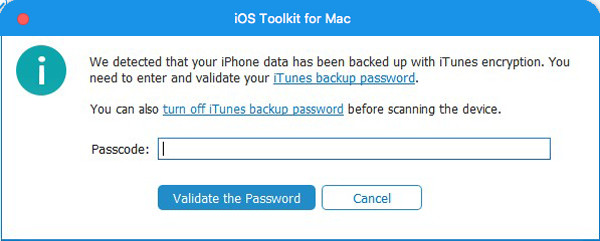
Hvis du vil gjenopprette noen private og viktige data som anropshistorikk, safari-bokmerke, kontakter, etc., fra iOS 13 eller nyere-systemet, må du klikke på Kryptert skanning for å bekrefte operasjonen.
Gjenopprett data fra iTunes-sikkerhetskopi
Hvis du alltid sikkerhetskopierer iOS-enhetene dine via iTunes, kan du også gjenopprette de slettede dataene fra iTunes. Du bør også sørge for at du har installert den nyeste versjonen av iTunes.
Trinn 1Åpne 4Easysoft iPhone Data Recovery for Mac og velg iPhone datagjenoppretting alternativet på hovedgrensesnittet. Velg deretter Gjenopprett fra iTunes Backup File modus, og alle synkroniserte enheter vises. Velg den du vil gjenopprette.
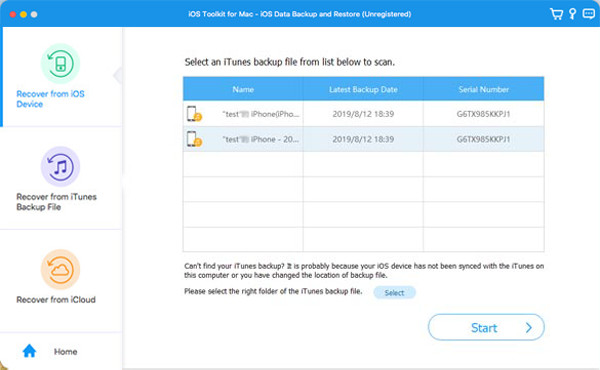
Steg 2Hvis du har kryptert iTunes-sikkerhetskopifiler, må du angi sikkerhetskopipassordet for å fortsette skanneprosessen.
Trinn 3Etter skanning kan du krysse av for alle ønskede data og filer i listen. Til slutt klikker du på Gjenopprette knappen for å begynne å gjenopprette data fra iTunes.
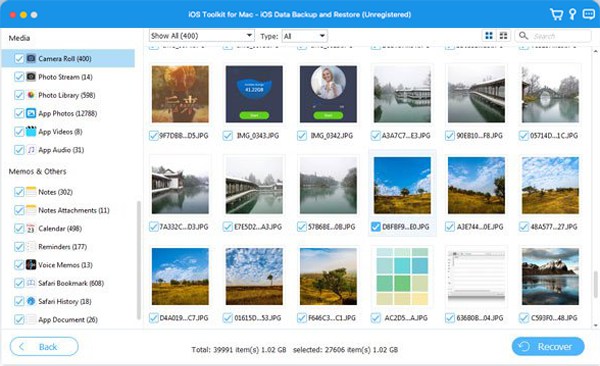
Gjenopprett data fra iCloud
Hvis du har slått på iCloud-sikkerhetskopien på iOS-enheten din, er denne modusen også tilgjengelig for deg. Følg trinnene nå:
Først, kjør 4Easysoft iPhone Data Recovery for Mac og velg Gjenopprett fra iCloud knappen i venstre stolpe. Deretter kan du skrive inn Apple ID og passord for å logge på iCloud.
Merk: Hvis du har aktivert tofaktorautentisering på iOS-enheten din, må du trykke på Tillit knapp. Deretter vil en bekreftelseskode bli sendt på din iPhone/iPad, og du bør skrive den inn på datamaskinen.
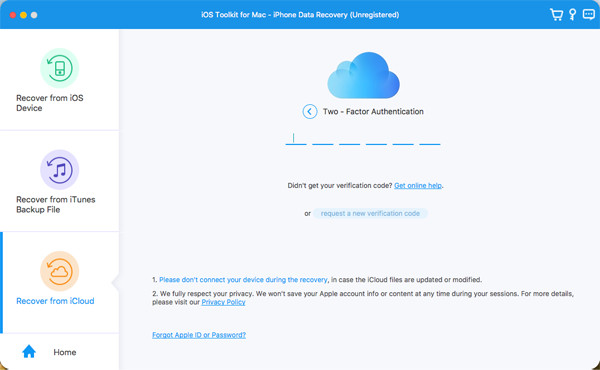
Det er to metoder for å gjenopprette data fra iCloud.
1. Gjenopprett all iCloud-sikkerhetskopi
Trinn 1Du kan velge iCloud-sikkerhetskopi mulighet for å gjenopprette alle sikkerhetskopier med forskjellige filtyper. Her kan du se all sikkerhetskopieringshistorikken, og du må velge en for å laste ned.
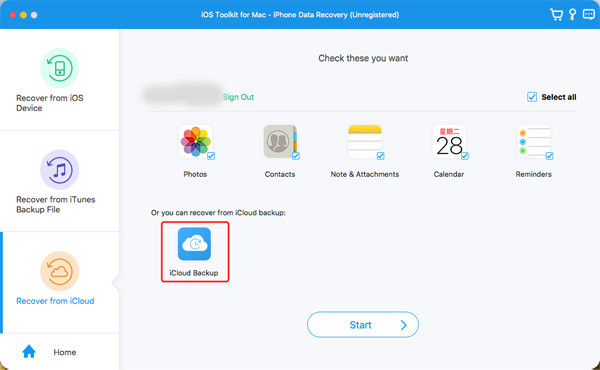
Steg 2 Etter å ha klikket på nedlasting knappen, kan du velge forskjellige filtyper å laste ned. Kryss av for de ønskede og klikk på Neste knapp.
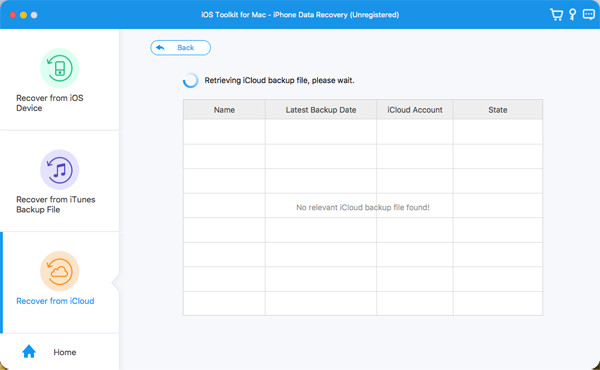
Trinn 3Skanneprosessen vil starte, og de valgte filene vil bli oppført i programmet. Likevel, velg de ønskede dataene og klikk på Gjenopprette knappen for å begynne å gjenopprette fra iCloud.
2. Gjenopprett valgte viktige data
Trinn 1Velg ønskede filer fra Bilder, Kontakter, Notater og vedlegg, Kalender og Påminnelser. Klikk deretter på Start knappen for å skanne data.
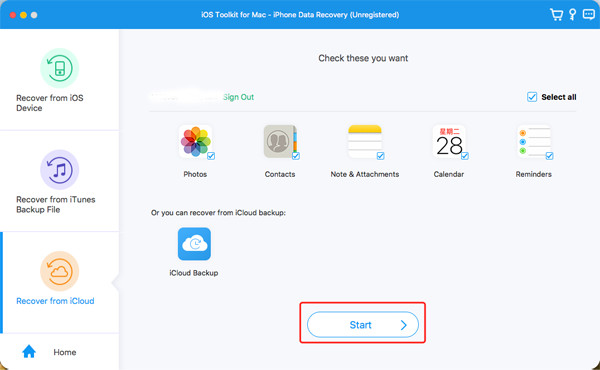
Steg 2 I løpet av noen få minutter vil dette programmet vise alle data i detalj for deg. Merk av for dataene du vil gjenopprette og klikk på Gjenopprette knappen for å starte prosessen. Hvis du velger kontaktdata, kan du også gjenopprette dem direkte til iOS-enheten din.
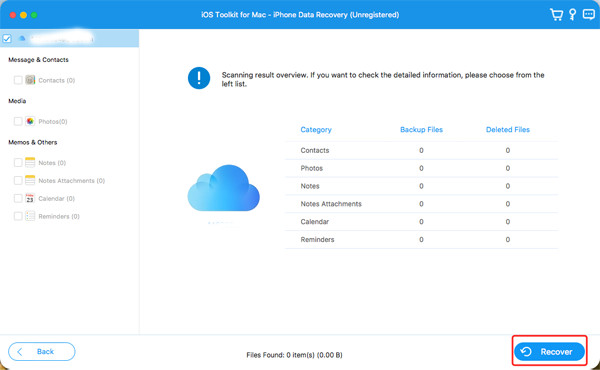
Slik gjenoppretter du alle iOS-data
Gjenopprett meldinger
- Gjenopprett slettede tekstmeldinger
- Gjenopprett WhatsApp-meldinger
- Gjenopprett slettede TikTok-meldinger
- Gjenopprett slettede meldinger på Discord
- Gjenopprett slettede talemeldinger
- Gjenopprett slettede meldinger på Messenger
- Se slettede meldinger på WhatsApp
Gjenopprett media (bilder, videoer, musikk osv.)
- Gjenopprett permanent slettede bilder
- Gjenopprett nylig slettede bilder
- Gjenopprett slettede videoer fra iPhone
- Gjenopprett slettede Instagram-bilder
- Gjenopprett slettede Facebook-videoer
- Forblir slettede bilder på iCloud
- Gjenopprett slettede bilder fra Snapchat
Gjenopprett appdata
- Gjenopprett slettede kalenderhendelser
- Gjenopprett slettet telefonsvarer iPhone
- Gjenopprett Gmail-e-poster
- Gjenopprett slettet Safari-historikk
- Gjenopprett slettede utkast på TikTok
- Gjenopprett slettede notater på iPhone
- Gjenopprett slettede Snapchat-minner
- Gjenopprett slettet anropshistorikk
 For Windows
For Windows For Mac
For Mac Gratis nettløsninger
Gratis nettløsninger
